win11显卡设置怎么进去?
- 分类:Win11 教程 回答于: 2022年08月04日 10:42:46
如果你在玩游戏时打开独立显卡,你会有更好的游戏体验。但是,许多朋友不知道如何在升级Win11系统后打开此功能。今天小编就和大家说说win11显卡设置怎么进去?以下是win11显卡设置的具体操作教程。
工具/原料:
系统版本:windows 11
品牌型号:联想小新Air 13 Pro
方法/步骤:
1、按键盘上的Windows + I打开“设置”应用。
2、选择【system】后,在右侧选择【display】。
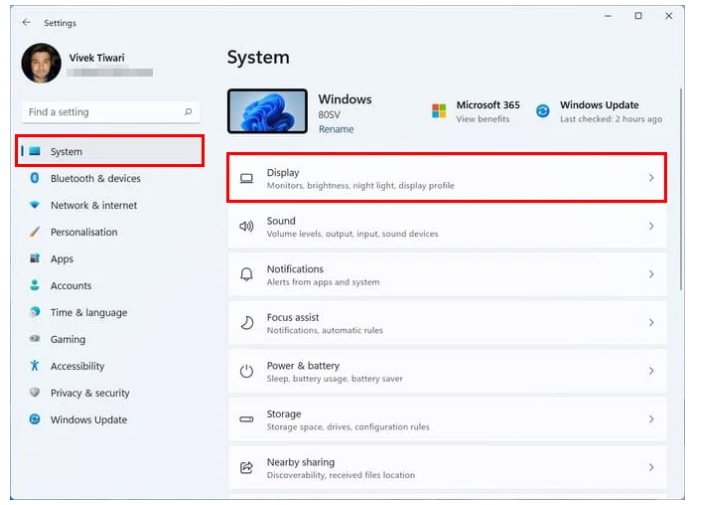
3、选择【graphics】。

4、找到所有应用程序的列表。
5、单击一个应用程序,然后单击【options】为所选应用程序选择显卡。
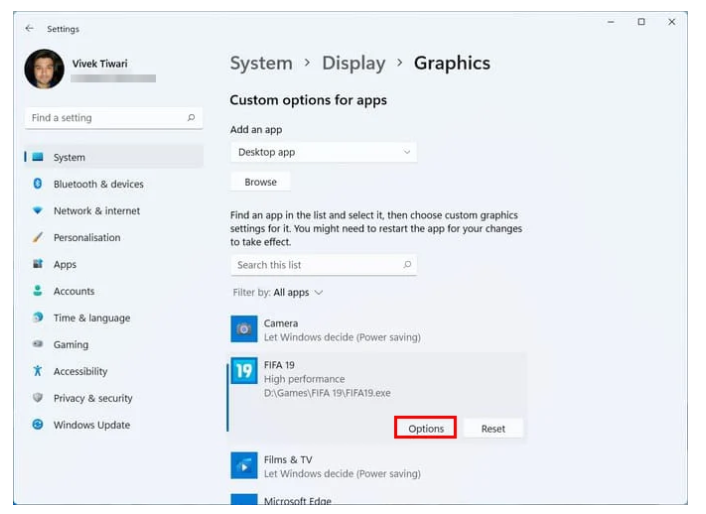
6、从弹出窗口中,选择【high performance】点击save。

总结:
1、按键盘上的Windows + I打开“设置”应用。
2、选择【system】后,在右侧选择【display】。
3、选择【graphics】。
4、找到所有应用程序的列表。
5、单击一个应用程序,然后单击【options】为所选应用程序选择显卡。
6、从弹出窗口中,选择【high performance】点击save。
 有用
26
有用
26


 小白系统
小白系统


 1000
1000 1000
1000 1000
1000 1000
1000 1000
1000 1000
1000 1000
1000 1000
1000 1000
1000 0
0猜您喜欢
- win11装系统用户名和密码怎么设置..2022/07/14
- Win11打印机被删除怎么恢复?详细步骤教..2024/08/18
- win11最后安装失败怎么办2022/12/20
- 想知道4代i3可以升级win11吗只需要下..2022/10/25
- PE安装Win11卡住?解决方法大揭秘!..2023/11/18
- win11发布会系列内容回顾2022/05/17
相关推荐
- windows11系统激活码激活方法介绍..2021/11/28
- 升级win11之后登陆时卡在界面怎么解决..2023/01/09
- 联想Win11如何跳过联网设置?..2024/03/13
- win11网络适配器正常但是不能连网..2022/12/28
- Win11什么时候优化?深入解析系统优化时..2024/08/16
- win11下载软件被阻止怎么办2022/03/11














 关注微信公众号
关注微信公众号



